平常的PPT結尾,只是簡單的打出一個“謝謝觀賞”,而下面介紹的方法,可以讓你在PPT后加一個類似電影結尾時演職人員滾動字幕的效果,非常酷炫。下面的實例是PowerPoint 2016中完成。
文檔中加入字幕效果
首先在PowerPonit中創建一個新文檔,輸入相關的內容信息后,通過全選命令將所有的內容選中。接下來點擊“開始”標簽,找到“段落”中的“居中”選項并點擊它,使得所有的內容居中進行顯示。然后通過回車鍵將每一行的內容進行分隔,這樣便于以后更好的進行觀看。這里要提醒大家的是,輸入的信息一定要整體下沉,不然就體現不出字幕滾動的效果。
接下來點擊PowerPonit的“動畫”標簽,在動畫效果那一欄中點擊右下角的按鈕,在彈出的對話框中選擇“更多進入效果”命令(圖1)。這樣就會彈出一個對話框窗口,拖動對話框的滾動條在最下方的位置,我們就可以看到一個“字幕式”的效果(圖2)。選中它以后點擊“確定”按鈕,返回到軟件窗口后點擊“幻燈片放映”標簽。然后點擊“從頭開始”按鈕,我們就可以對設置的效果進行預覽。
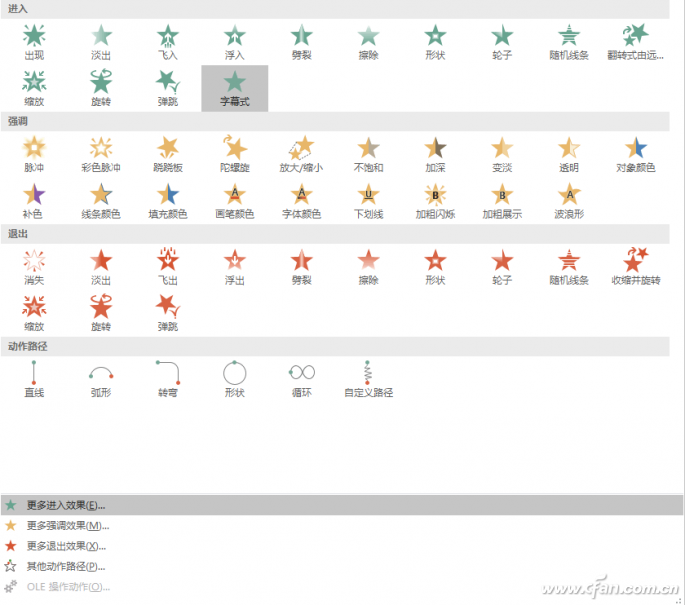
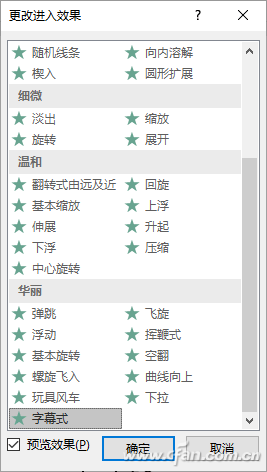
小提示:如果用戶使用的PowerPonit軟件版本比較老的話,那么可能在動畫效果里面就找不到“字幕”這種效果。這時我們可以選擇“更多退出效果”選項,在彈出的對話框中選擇“飛出”這項,然后在“效果選項”對話框中將“方向”設定為“到頂部”后,也可以實現類似于字幕的效果。
對字幕參數進行修改
通過前面的配置其實我們已經完成了類似于視頻結尾的效果,但是所有的配置都是按照PowerPonit默認的參數進行的,如果用戶要想按照自己的需要進行操作的話,那么還需要對相關的參數進行修改才行。
首先點擊PowerPonit中的“動畫”標簽,接著點擊“高級動畫”中的“動畫窗格”按鈕。在彈出的窗口右側列表中,就可以看到我們已經制作的動畫選項。選中它以后點擊鼠標右鍵,在彈出的菜單中點擊“效果選項”命令,這樣就會彈出針對該動畫效果的設置窗口。
比如很多視頻在結尾的時候都會出現一個片尾曲,所以我們也可以在PPT文檔的最后加入一些聲音效果(圖3)。首先點擊對話框中的“效果”標簽,在“聲音”列表中選擇一個需要的聲音效果。如果沒有滿意的選項的話,可以點擊最下方的“其他聲音”選項,然后從硬盤中選擇自己準備好的聲音效果文件。
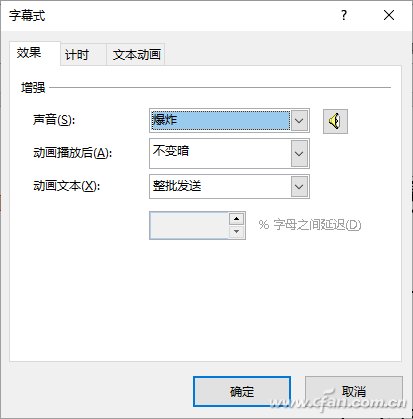
除此以外,可能用戶對字幕的滾動速度也不太滿意,這時可以點擊對話框中的“計時”標簽(圖4)。比如我們這里在“延遲”選項中設置為1秒鐘,在“期間”選項里面設置為15秒鐘,在“重復”選項中設置為“無”。所有的設置完成以后點擊“確定”按鈕,再進行預覽就可以達到我們所需要的效果了。
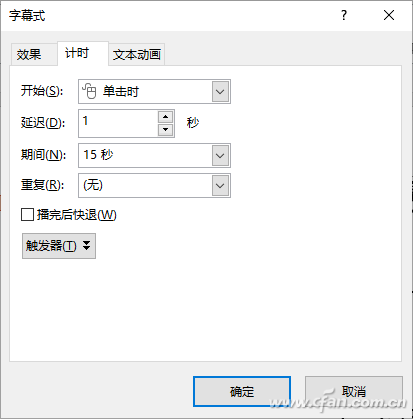
| 
